Hoe u uw slimme huis kunt upgraden naar de nieuwe Apple-architectuur
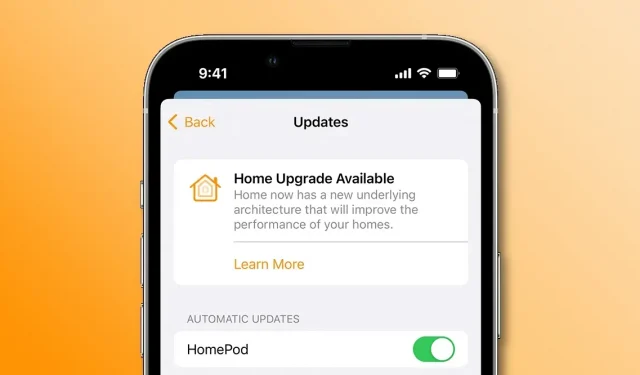
Schakel over naar een nieuwe slimme architectuur in de Apple Home-app om je HomeKit-apparaten sneller en betrouwbaarder te maken dan ooit tevoren.
Apple moest vanwege bugs en problemen de nieuwe Home-app-architectuur in iOS 16.2 opgeven en opnieuw lanceren in iOS 16.4, iPadOS 16.4 en macOS Ventura 13.3 als onderdeel van de voortdurende overgang naar de nieuwe Matter smart home-connectiviteitsstandaard.
De nieuwe kernarchitectuur moet de prestaties van je slimme huis verbeteren en de betrouwbaarheid van elk slim apparaat vergroten. Volg onderstaande stappen om je smart home te upgraden naar de nieuwe architectuur in de Home iOS 16.4 app.
Hoe u uw slimme huis kunt upgraden naar de nieuwe Apple-architectuur
Als het opstartscherm dat je vraagt om je smart home bij te werken niet automatisch verschijnt wanneer je de Home-app opent na het updaten naar iOS 16.2, kun je handmatig updaten met Software-update in de Home-app.
Dit zijn de te volgen stappen:
- Open de Home-app op je iPhone, iPad of Mac.
- Klik op de knop met drie stippen (Geavanceerd) en selecteer vervolgens “Hoofdinstellingen” in het menu. Als je meerdere huizen hebt, selecteer er dan eerst een voordat je Home-instellingen kiest.
- Selecteer Software-update.
- Klik op ‘Meer informatie’ onder Home-upgrade beschikbaar.
- Klik op “Doorgaan” om door te gaan of op “Later bijwerken” als u dit nu niet wilt doen.
Met deze functie worden alle huizen in de Woning-app tegelijkertijd bijgewerkt. Na een paar seconden ziet u een bericht dat de succesvolle update bevestigt.
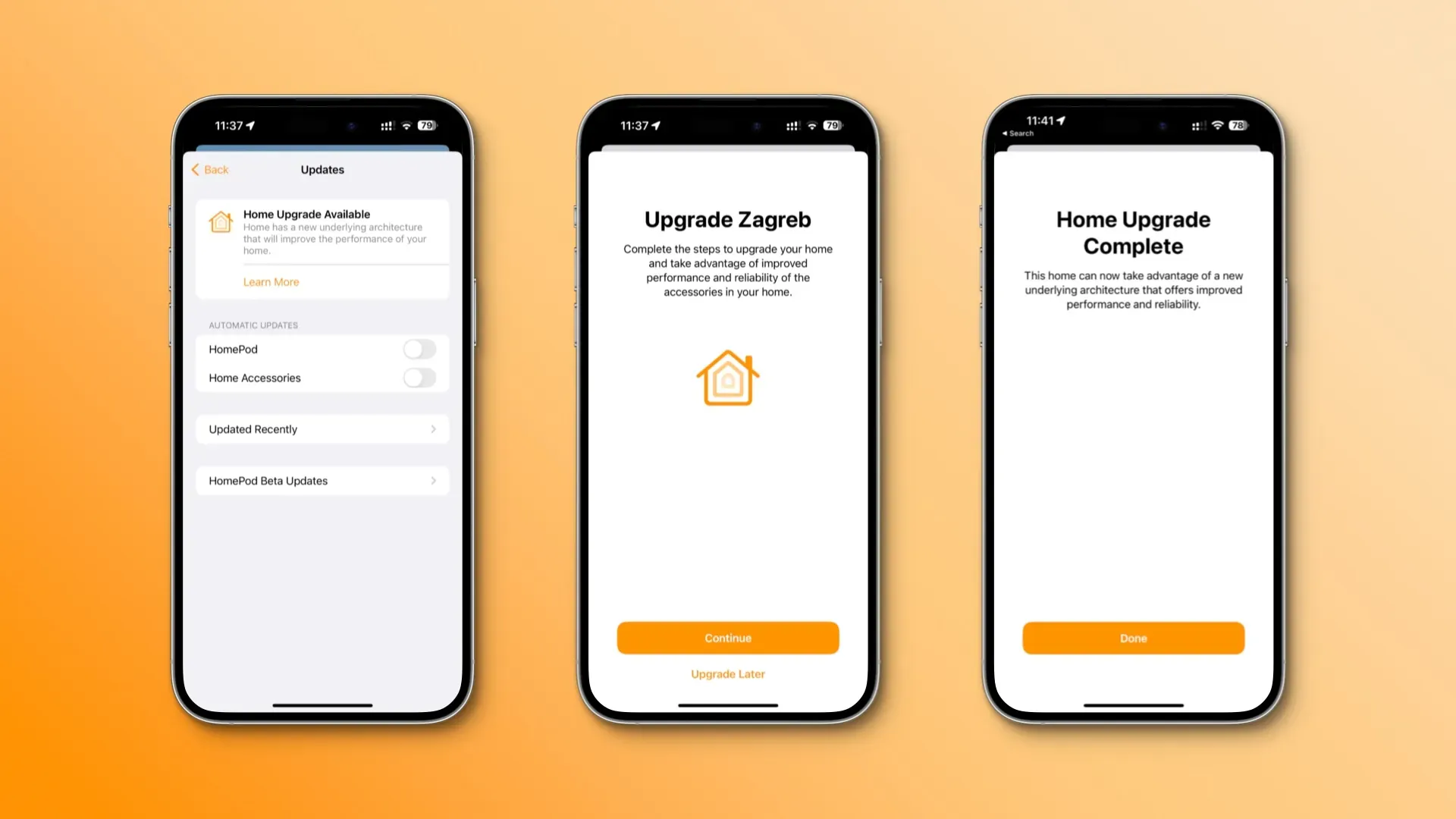
“Dit huis kan nu profiteren van een nieuwe kernarchitectuur die verbeterde prestaties en betrouwbaarheid levert”, luidt het bericht. Tik op Gereed om te voltooien. Apparaten waarop niet de nieuwste software is geïnstalleerd, hebben geen toegang tot je huis totdat ze zijn bijgewerkt.
“Dit geldt ook voor de mensen die u uitnodigt om uw huis te beheren”, merkt Apple op.
Ik verloor de controle over mijn slimme huis met mijn oude Apple Watch Series 2, die niet compatibel is met watchOS 9. Tijdens het updaten van de Home-app kreeg ik een waarschuwingsbericht, maar ik negeerde het en ging door met het proces. Ik vind het niet erg om de Home-app op mijn Apple Watch niet te gebruiken, omdat ik mijn accessoires meestal bedien via Siri op mijn HomePod of via de Home-app op mijn iPhone.
Je slimme huis is nu betrouwbaarder
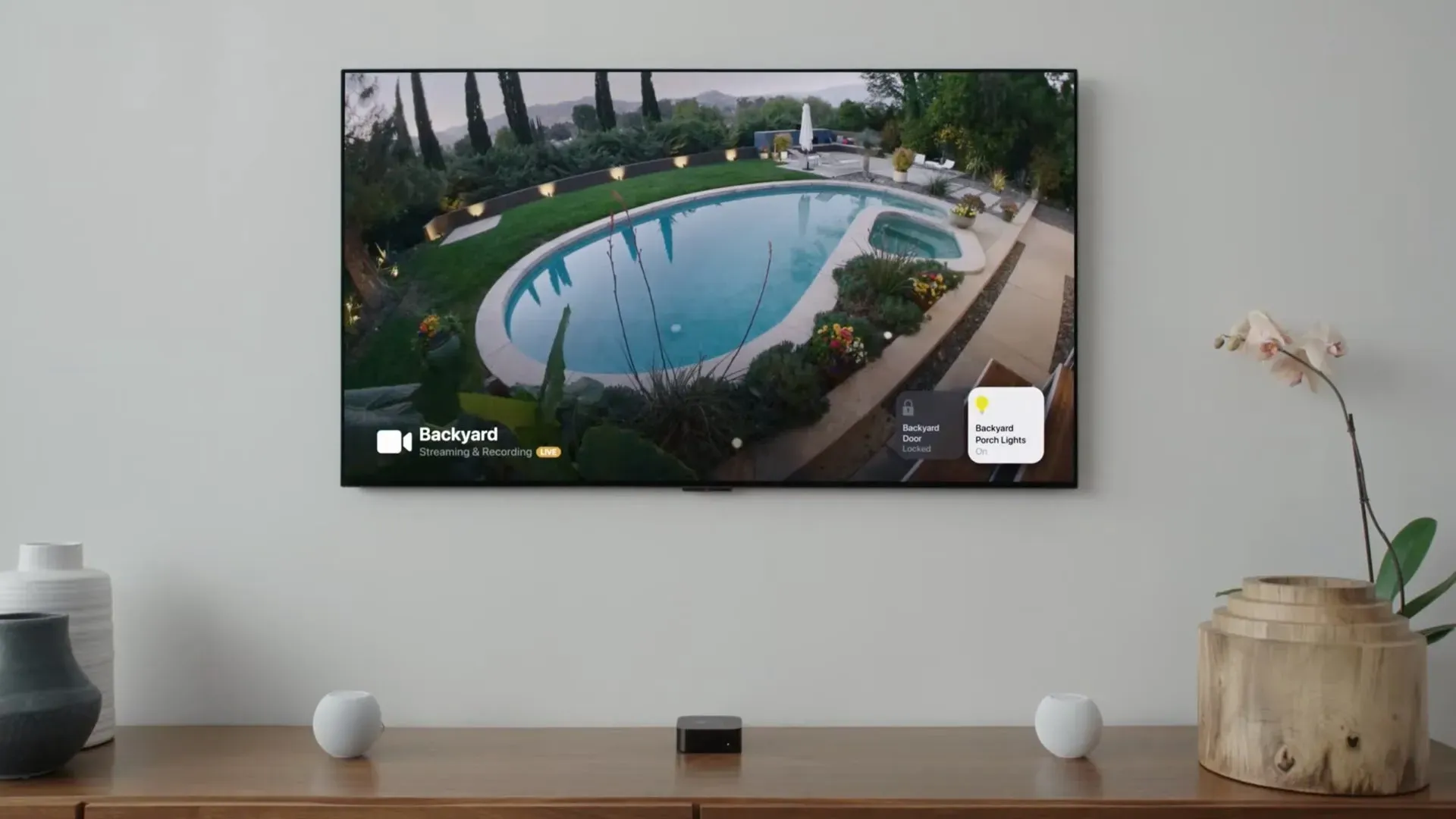
Er is niets anders te doen. De interface van de Home-app is niet veranderd sinds deze update en al je slimme apparaten zitten nog steeds in de app, maar ze zouden nu sneller moeten reageren en betrouwbaarder moeten werken dan voorheen.
Heeft u een thuiscentrum nodig
De nieuwe architectuur vereist een thuishub om je slimme huis te bedienen, meldingen in de Home-app te ontvangen, Matter-accessoires toe te voegen en meer.
Apple-ondersteuningsdocument :
U moet een thuishub instellen om Matter-accessoires aan de Woning-app toe te voegen. Voor Thread-enabled Matter-accessoires is een Thread-enabled thuishub vereist, zoals HomePod mini of Apple TV 4K (3e generatie) Wi-Fi + Ethernet, of een ondersteunde edge-router van derden.
Wanneer u uw Apple TV, HomePod of HomePod mini instelt, wordt deze automatisch uw thuishub. Om uw Apple TV 4K handmatig in een thuishub te veranderen, gaat u naar Instellingen → AirPlay & HomeKit en scrolt u naar beneden, kiest u Kamer en selecteert u een bestaande kamer die deze Apple TV gaat gebruiken of voegt u een nieuwe toe.
Houd er rekening mee dat de iPad, die nog steeds kan worden geconfigureerd als een thuishub, niet wordt ondersteund bij gebruik met de nieuwe Home-app-architectuur.
Een snelle tip om veel problemen met HomeKit op te lossen
En tot slot, als je na de migratie naar de nieuwe architectuur nog steeds problemen hebt met slimme huishoudelijke apparaten, probeer dan alle HomeKit-bridges uit de Home-app te verwijderen en ze vervolgens opnieuw toe te voegen. Hierdoor wordt HomeKit gedwongen om de fabrieksinstellingen te laden, wat kan helpen bij het oplossen van uw problemen.
Geef een reactie